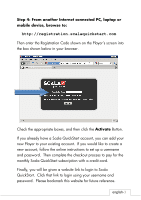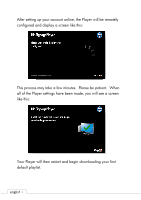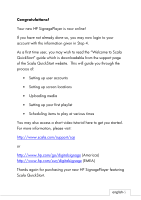HP SignagePlayer mp8000s Getting Started Guide
HP SignagePlayer mp8000s Manual
 |
View all HP SignagePlayer mp8000s manuals
Add to My Manuals
Save this manual to your list of manuals |
HP SignagePlayer mp8000s manual content summary:
- HP SignagePlayer mp8000s | Getting Started Guide - Page 1
HP SignagePlayer Getting Started featuring Version 1.6 October 6, 2010 - HP SignagePlayer mp8000s | Getting Started Guide - Page 2
Welcome! Congratulations on your purchase of a new HP SignagePlayer featuring Scala QuickStart. This document will guide you through the process of getting your Player connected to the Scala QuickStart service. Carefully unpack your new HP SignagePlayer from the carton. You should find the following - HP SignagePlayer mp8000s | Getting Started Guide - Page 3
press ESC on the keyboard now, and set up your wireless or advanced network settings in Windows. When that is complete, please restart your Player. The Player will connect over the Internet to the Scala QuickStart server and in a few moments, display a screen like this: If you don't see this screen - HP SignagePlayer mp8000s | Getting Started Guide - Page 4
then click the Activate Button. If you already have a Scala QuickStart account, you can add your new Player to your existing account. If you would like to create a new account, follow the online instructions to set up a username and password. Then complete the checkout process to pay for the monthly - HP SignagePlayer mp8000s | Getting Started Guide - Page 5
After setting up your account online, the Player will be remotely configured and display a screen like this: This process may take a few minutes. Please be patient. When all of the Player settings have been made, you will see a screen like this: Your Player will then restart and begin downloading - HP SignagePlayer mp8000s | Getting Started Guide - Page 6
Congratulations! Your new HP SignagePlayer is now online! If you have not already done so, you may now login to your account with the information given in Step 4. As a first time user, you may wish to read the "Welcome to Scala QuickStart" guide which is downloadable from the support page of the - HP SignagePlayer mp8000s | Getting Started Guide - Page 7
HP SignagePlayer Erste Schritte mit Version 1.6 6. Oktober 2010 - HP SignagePlayer mp8000s | Getting Started Guide - Page 8
Willkommen! Herzlichen Glückwunsch zum Kauf Ihres neuen HP SignagePlayer mit Scala QuickStart. Dieses Dokument führt Sie durch die Arbeitsschritte zum Verbinden des Players mit dem Scala QuickStart Dienst. Nehmen Sie Ihren neuen HP SignagePlayer vorsichtig aus dem Karton. Vergewissern Sie sich, dass - HP SignagePlayer mp8000s | Getting Started Guide - Page 9
die entsprechende Konfiguration vornehmen. Sollte dies der Fall sein, schließen Sie jetzt die Tastatur und die Maus an den Player an. Schritt 3: Netzkabel an den Player und das Anzeigegerät anschließen und beide Geräte einschalten. Der Systemstart dauert ungefähr eine Minute. Danach sollte eine - HP SignagePlayer mp8000s | Getting Started Guide - Page 10
Server hergestellt und kurz darauf erscheint eine Anzeige wie diese: Sollte diese Anzeige nicht nach kurzer Zeit erscheinen, kann höchstwahrscheinlich vom Player keine Verbindung zum Internet hergestellt werden. Drücken Sie die Taste ESC auf der Tastatur, überprüfen Sie die Internetverbindung, und - HP SignagePlayer mp8000s | Getting Started Guide - Page 11
die entsprechenden Felder, und klicken Sie dann auf Activate (Aktivieren). Wenn Sie bereits ein Scala QuickStart Konto besitzen, können Sie den neuen Player zu Ihrem vorhandenen Konto hinzufügen. Soll ein neues Konto erstellt werden, befolgen Sie die Onlineanweisungen, um einen Benutzernamen und ein - HP SignagePlayer mp8000s | Getting Started Guide - Page 12
und es erscheint eine Anzeige wie diese: Dies kann wenige Minuten dauern. Haben Sie etwas Geduld. Nachdem alle Player-Einstellungen vorgenommen wurden, erscheint eine Anzeige wie diese: Danach wird der Player neu gestartet, und er beginnt die erste Standardwiedergabeliste herunterzuladen. deutsch-5 - HP SignagePlayer mp8000s | Getting Started Guide - Page 13
Herzlichen Glückwunsch! Ihr neuer HP SignagePlayer ist jetzt online! Wenn dies nicht bereits geschehen ist, können Sie sich jetzt mit den in Schritt 4 mitgeteilten Daten für Ihr Konto anmelden. Wenn Sie den Player zum ersten Mal verwenden, empfiehlt es sich, das Handbuch „Welcome to Scala QuickStart - HP SignagePlayer mp8000s | Getting Started Guide - Page 14
erläutert werden. Weitere Informationen finden Sie unter: http://www.scala.com/support/sqs oder http://www.hp.com/go/digitalsignage (Nord-/Südamerika) http://www.hp.com/eur/digitalsignage (EMEA) Danke, dass Sie sich für einen neuen HP SignagePlayer mit Scala QuickStart entschieden haben. deutsch-7 - HP SignagePlayer mp8000s | Getting Started Guide - Page 15
HP SignagePlayer Mise en route avec Version 1.6 6 octobre 2010 - HP SignagePlayer mp8000s | Getting Started Guide - Page 16
fait l'acquisition d'un nouveau système HP SignagePlayer équipé de Scala QuickStart. Ce document est destiné à vous accompagner pour la connexion de votre player au service Scala QuickStart. Déballez soigneusement votre nouveau système HP SignagePlayer du carton d'emballage. Cet emballage contient - HP SignagePlayer mp8000s | Getting Started Guide - Page 17
une configuration appropriée dans Windows. Dans ce cas, connectez le clavier et la souris à votre player au moment d'effectuer cette configuration. Étape 3 : Connectez les cordons d'alimentation au player et à l'écran et allumez les deux équipements. Une minute ou deux sont nécessaires au démarrage - HP SignagePlayer mp8000s | Getting Started Guide - Page 18
moment, vous voyez s'afficher un écran semblable à celui-ci : Si vous ne voyez pas apparaître cet écran assez rapidement, il est probable que le player ne parvient pas à se connecter au réseau Internet. Actionnez la touche ESC (Échap) du clavier, vérifiez votre connexion Internet, puis redémarrez le - HP SignagePlayer mp8000s | Getting Started Guide - Page 19
Si vous disposez déjà d'un compte Scala QuickStart, vous pouvez ajouter votre nouveau player à ce compte. Si vous souhaitez créer un nouveau compte, appliquez la ensuite un lien vers un site web pour vous connecter au service Scala QuickStart. Cliquez sur ce lien pour vous connecter en utilisant votre nom - HP SignagePlayer mp8000s | Getting Started Guide - Page 20
Mémorisez ce site web dans vos favoris pour pouvoir y accéder ultérieurement. Après configuration de votre compte en ligne, le player est configuré à distance et vous voyez s'afficher un écran semblable à celui-ci : Ce processus peut prendre plusieurs minutes et nécessite un peu de patience. Lorsque - HP SignagePlayer mp8000s | Getting Started Guide - Page 21
HP SignagePlayer est maintenant en ligne ! Si vous ne l'avez déjà fait, vous pouvez maintenant vous connecter à votre compte en appliquant la procédure donnée à l'étape 4. En tant que nouvel utilisateur, il est possible que vous souhaitiez consulter le guide (upload) des supports multimédia ; - HP SignagePlayer mp8000s | Getting Started Guide - Page 22
visitez le site : http://www.scala.com/support/sqs ou http://www.hp.com/go/digitalsignage (Amériques) http://www.hp.com/eur/digitalsignage (Europe - Moyen-Orient Afrique) Nous vous remercions encore d'avoir fait l'acquisition d'un nouveau système HP SignagePlayer équipé de Scala QuickStart. français - HP SignagePlayer mp8000s | Getting Started Guide - Page 23
HP SignagePlayer Guía de inicio con Versión 1.6 6 de octubre de 2010 - HP SignagePlayer mp8000s | Getting Started Guide - Page 24
con Scala QuickStart. Este documento le ayudará a conectar su reproductor con el servicio Scala QuickStart. Saque su nuevo reproductor HP SignagePlayer de la caja. El paquete contiene lo siguiente: • PC reproductor • Cable de alimentación • Ratón • Teclado Paso 1: Conecte el reproductor - HP SignagePlayer mp8000s | Getting Started Guide - Page 25
Paso 3: Conecte los cables de alimentación al reproductor y a la pantalla y encienda ambos dispositivos. El sistema tardará uno o dos minutos en arrancar y aparecerá una pantalla como la de abajo: NOTA: Si necesita conectarse a Internet por Wi-Fi, pulse ahora ESC en el teclado y configure ahora en - HP SignagePlayer mp8000s | Getting Started Guide - Page 26
Si después de un período breve no ve esta pantalla, lo más probable es que el reproductor no se pueda conectar a Internet. Pulse ESC en el teclado, verifique la conexión a Internet y reinicie el reproductor. Paso 4: Desde otro PC, un portátil o un dispositivo móvil conectados a Internet, acceda a: - HP SignagePlayer mp8000s | Getting Started Guide - Page 27
Si ya tiene una cuenta en Scala QuickStart, puede agregar el nuevo reproductor a dicha cuenta. Si quiere crear una cuenta nueva, siga las instrucciones de la pantalla para crear un usuario y una contraseña. Complete el proceso de pago de la suscripción mensual a Scala QuickStart con una tarjeta de - HP SignagePlayer mp8000s | Getting Started Guide - Page 28
los parámetros del reproductor, verá una pantalla como esta: Su reproductor se reiniciará y comenzará a descargar su primera lista de reproducción. ¡Enhorabuena! ¡Su nuevo HP SignagePlayer ya está en línea! Si aún no lo ha hecho, conéctese a su cuenta con la información dada en el Paso 4. Si es la - HP SignagePlayer mp8000s | Getting Started Guide - Page 29
en vídeo que le ayudará a comenzar. Para obtener más información, visite: http://www.scala.com/support/sqs o http://www.hp.com/go/digitalsignage (América) http://www.hp.com/eur/digitalsignage (EMEA) Gracias nuevamente por la compra de un nuevo HP SignagePlayer con Scala QuickStart. español-6 - HP SignagePlayer mp8000s | Getting Started Guide - Page 30
HP SignagePlayer Aan de slag met Versie 1.6 6 oktober 2010 - HP SignagePlayer mp8000s | Getting Started Guide - Page 31
met Scala QuickStart. In dit document wordt stapsgewijs beschreven hoe u de Player verbindt met de Scala QuickStart-service. Neem de nieuwe HP SignagePlayer voorzichtig uit de verpakking. De inhoud dient te bestaan uit: • Player-pc • Netsnoer • Muis • Toetsenbord Stap 1: Sluit een beeldscherm aan op - HP SignagePlayer mp8000s | Getting Started Guide - Page 32
, drukt u nu op de toets ESC en configureert u het draadloze netwerk of andere instellingen in Windows. Daarna moet de Player opnieuw worden gestart. De Player maakt via internet verbinding met de server van Scala QuickStart server, waarna u (ongeveer) het volgende scherm te zien krijgt: nederlands - HP SignagePlayer mp8000s | Getting Started Guide - Page 33
of notebook of mobiel apparaat met een internetverbinding en ga naar de website: http://registration.scalaquickstart.com Vul vervolgens de code van het Player-scherm in in het vak Registration Code, zoals hieronder in de browser weergegeven. Schakel de gewenste selectievakjes in en klik op de knop - HP SignagePlayer mp8000s | Getting Started Guide - Page 34
Als u al een Scala QuickStart-account hebt, kunt u de nieuwe Player eraan toevoegen. Als u een nieuwe account wilt maken, volgt u de online- terug te vinden. Als uw account online is ingesteld, wordt de Player op afstand geconfigureerd en krijgt u (ongeveer) het volgende scherm te zien: nederlands-4 - HP SignagePlayer mp8000s | Getting Started Guide - Page 35
. Wees dus geduldig. Als alle instellingen van de Player zijn geconfigureerd, krijgt u (ongeveer) het volgende scherm te zien: De Player wordt opnieuw gestart, waarna uw eerste standaardafspeellijst wordt gedownload. Gefeliciteerd! Uw nieuwe HP SignagePlayer is nu online. Als u dit nog niet hebt - HP SignagePlayer mp8000s | Getting Started Guide - Page 36
om uzelf op weg te helpen. Ga voor meer informatie naar: http://www.scala.com/support/sqs of http://www.hp.com/go/digitalsignage (Noord- en Zuid-Amerika) http://www.hp.com/eur/digitalsignage (EMEA) Nogmaals bedankt voor de aanschaf van een nieuwe HP SignagePlayer met Scala QuickStart. nederlands-6

HP SignagePlayer
Getting Started
featuring
Version 1.6
October 6, 2010